- Fix: Star Wars Battlefront 2 Schwarzer Bildschirm
- 1. Ändern Sie den Vollbildmodus in den randlosen Fenstermodus
- 2. Wechseln Sie in den Fenstermodus
- 3. Aktualisieren Sie den GPU-Treiber
- 4. Aktualisieren Sie das Windows-Betriebssystem
- 5. Stellen Sie eine niedrigere DPI ein und deaktivieren Sie die Vollbildoptimierung
- 6. Spieldateien reparieren
- 7. Passen Sie Desktop-Größe und -Position an
- Was kann man mit Star Wars Battlefront machen?
- Wie behebt man das Problem mit dem schwarzen Bildschirm von Star Wars Battlefront 2?
- Gibt es Star Wars Battlefront 2?
- Kommen Mikrotransaktionen zurück zu Battlefront 2?
- Wie kann man beheben, dass sich „Star Wars Battlefront II“ nicht einschalten lässt?
- Wie behebt man, dass der Bildschirm von Battlefront 2 schwarz wird?
- Was ist Nacht auf Endor in Battlefront 2?
- Ist Star Wars Battlefront 2 kostenlos bei Epic Games?
- Was ist mit den Mikrotransaktionen von Star Wars Battlefront 2 passiert?
- Lohnt es sich, den Multiplayer von Star Wars Battlefront 2 jetzt zu spielen?
- Wie funktioniert Multiplayer in Star Wars Battlefront 2?
- Was ist neu in Star Wars Battlefront 2?
- Kann man Star Wars Battlefront 2 offline spielen?
- Warum kann ich Star Wars Battlefront 2 nicht spielen?
Star Wars Battlefront II ist eines der beliebtesten Action-Shooter-Videospiele auf dem Markt im Rahmen der Star Wars-Franchise, die bereits 2017 eingeführt wurde. Es ist der 4. Haupttitel der Star Wars: Battlefront-Reihe. Steam-Benutzer haben dieses Spiel aufgrund seiner atemberaubenden Grafik und seines nahezu perfekten Gameplays wirklich gut bewertet. Einige Spieler haben jedoch mehrere Probleme mit ihrer PC-Version, wie z. B. schwarzer Bildschirm, Startabstürze, Verzögerungen, niedrigere FPS-Zahl, Grafikfehler usw. Wenn Sie auch mit dem Star Wars Battlefront 2 Black Screen in Bezug auf Probleme konfrontiert sind, können Sie dies tun Sehen Sie sich diese Anleitung zur Fehlerbehebung an.
Nun, es gibt nichts Neues zu sagen, dass PC-Spiele in den meisten Fällen für mehrere Fehler oder Abstürze oder unerwünschte Fehler anfällig sind. Es ist nicht notwendig, dass PC-Spiele nicht stabil genug sind oder einige Fehler aufweisen, aber Probleme mit der PC-Konfiguration, im Hintergrund ausgeführten Aufgaben, DirectX-Problemen, Problemen mit Visual C++ Redistributables, Grafikeinstellungen oder Treibern und anderen Programmen können auch mehrere Probleme beim Starten des Spiels auslösen oder Abstürze. Es sind mehrere Berichte darüber aufgetaucht StarWarsBattlefront-Subreddit zum Problem mit dem schwarzen Bildschirm.
Lesen Sie auch: Fix: Star Wars Battlefront 2 Fehlercode 327
Fix: Star Wars Battlefront 2 Schwarzer Bildschirm
Glücklicherweise gibt es unten einige mögliche Problemumgehungen, die für Sie funktionieren sollten. Lassen Sie uns jetzt, ohne weitere Zeit zu verschwenden, hineinspringen.

1. Ändern Sie den Vollbildmodus in den randlosen Fenstermodus
Falls Sie in Ihrem Star Wars Battlefront II-Spiel aufgrund des Problems mit dem schwarzen Bildschirm nichts sehen können, stellen Sie sicher, dass Sie das Spiel über die Nvidia GeForce Experience-App starten. Sobald Sie den schwarzen Bildschirm überwunden haben, sollten Sie den Videomodus von FullScreen auf Borderless Window ändern.
Anzeige
Es sollte Ihr Problem im Handumdrehen beheben. Wenn das Problem jedoch weiterhin besteht, überprüfen Sie die nächste Methode.
2. Wechseln Sie in den Fenstermodus
Die Wahrscheinlichkeit ist hoch, dass Ihr Spiel im Vollbildmodus mit umrandeten Fenstern läuft, was auch mehrere Grafikprobleme auslösen kann. Es kann möglich sein, dass Ihre Grafikkarte oder Ihr Grafiktreiber nicht auf dem neuesten Stand ist.
Wenn Sie jedoch das Spiel Star Wars Battlefront 2 gestartet haben und der schwarze Bildschirm erscheint, müssen Sie einfach auf drücken Alt + Eingabe Tasten auf Ihrer Tastatur, um das Spiel in das umzuwandeln Fenstermodus. Jetzt sollten Sie in der Lage sein, den Bildschirm richtig zu sehen und Ihr Spiel erneut zu spielen. Darüber hinaus können Sie den Anzeigemodus und die Grafikauflösung in den Spieleinstellungen anpassen, wenn Ihr Monitor keine höhere Auflösung oder Bildrate unterstützt.
3. Aktualisieren Sie den GPU-Treiber
Das Aktualisieren Ihres Grafikkartentreibers ist immer eine Handvoll Möglichkeiten, mehrere Probleme mit der Anzeige oder grafischen Störungen zu beheben. Es wird dringend empfohlen, dies zu tun, wenn Sie nicht wissen, ob Ihr Grafiktreiber auf dem neuesten Stand ist oder nicht.
Anzeige
- Klicken Sie mit der rechten Maustaste auf die Anfang Menü zum Öffnen des Schnellstartmenü.
- Klicke auf Gerätemanager > Doppelklicken Sie auf Display-Adapter um die Liste zu erweitern.
- Klicken Sie nun mit der rechten Maustaste auf den Namen Ihrer aktiven oder dedizierten Grafikkarte.
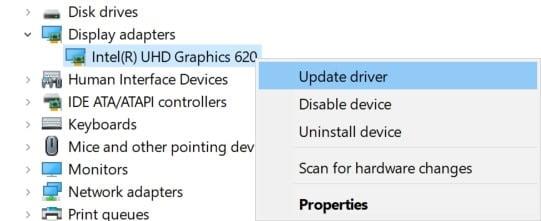
- Auswählen Treiber aktualisieren > Wählen Automatisch nach Treiber suchen.
- Das System sucht automatisch nach verfügbaren Updates. Falls vorhanden, wird das Update automatisch heruntergeladen und installiert.
- Wenn Sie fertig sind, starten Sie Ihren Computer neu, um die Änderungen zu übernehmen.
Schließlich können Sie versuchen, das Spiel Star Wars Battlefront 2 auszuführen, um zu überprüfen, ob das Problem mit dem schwarzen Bildschirm behoben wurde oder nicht.
4. Aktualisieren Sie das Windows-Betriebssystem
Anzeige
Denken Sie daran, dass Ihr Windows-Computer auf dem neuesten Windows-Betriebssystem-Build läuft. Wenn nicht, können Sie dazu die folgenden Schritte ausführen. Es wird auch die DirectX-Version aktualisieren und Fehler verbessern.
Anzeige
- Drücken Sie die Tasten Windows + I, um die zu öffnen Windows-Einstellungen Speisekarte.
- Klicken Sie anschließend auf Update & Sicherheit > Klicken Sie auf Auf Updates prüfen.
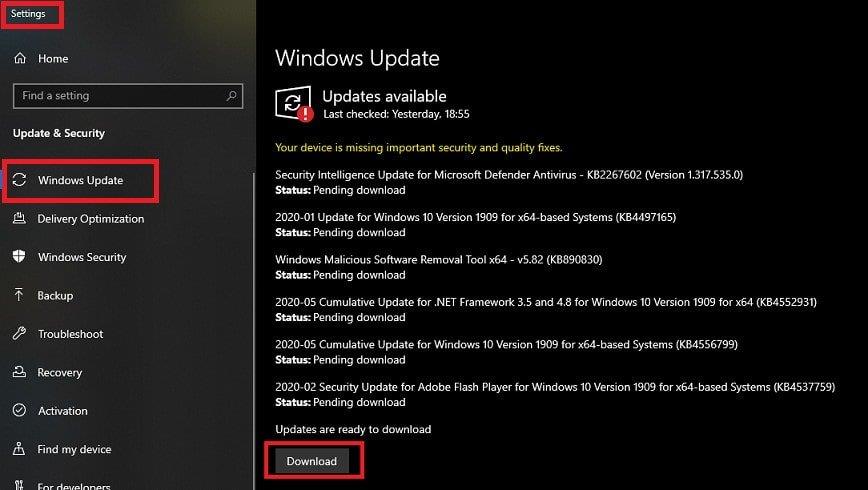
- Wenn das Update verfügbar ist, einfach Herunterladen und installieren es.
- Wenn Sie alles erledigt haben, starten Sie Ihren Computer neu und prüfen Sie, ob das Problem mit dem schwarzen Bildschirm von Star Wars Battlefront II behoben wurde oder nicht.
5. Stellen Sie eine niedrigere DPI ein und deaktivieren Sie die Vollbildoptimierung
Nun, das Windows 10-System bietet standardmäßig eine höhere DPI-Stufe. Aber wenn Ihr Computer Videospiele nicht richtig verarbeitet und Sie mit Grafikstörungen oder Problemen mit dem schwarzen Bildschirm konfrontiert sind, stellen Sie sicher, dass Sie die Windows-DPI-Stufe senken und die Vollbildoptimierung deaktivieren. Das zu tun:
- Gehen Sie zu den installierten Star Wars Battlefront II-exe (ausführbare) Datei > Rechtsklick darauf und wähle aus Eigenschaften.
- Gehen Sie zum Kompatibilität Registerkarte > Überprüfen Sie die Deaktivieren Sie Vollbildoptimierungen Tab.
- Klicken Sie anschließend auf Ändern Sie die hohen DPI-Einstellungen > Überprüfen Sie auf Überschreiben Sie das Verhalten der hohen DPI-Skala.
- Klicke auf Anwendung > Speichern Sie die Konfiguration.
- Starten Sie Ihren Computer neu, um die Änderungen zu übernehmen.
6. Spieldateien reparieren
Reparieren Sie Ihre Spieldateien, um auf einfache Weise beschädigte oder fehlende Daten zu reparieren, die Ihnen helfen sollten, das Spiel ordnungsgemäß auszuführen. Das zu tun:
- Starte den Steam-Client auf deinem Computer.
- Gehe zu Bibliothek > Klicken Sie, um das auszuwählen Starten Sie Wars Battlefront II und Rechtsklick darauf.
- Auswählen Eigenschaften.
- Klicken Sie nun auf die Lokale Dateien Registerkarte > Klicken Sie auf Überprüfen Sie die Integrität der Spieldateien.
- Warten Sie, bis Steam die Spieldateien repariert hat.
- Wenn Sie fertig sind, starten Sie Ihren PC neu und Sie können loslegen.
7. Passen Sie Desktop-Größe und -Position an
Alternativ sollten Sie auch versuchen, sich anzupassen Desktop-Größe und -Position von dem „Skalierung am Display durchführen“ Möglichkeit. Achten Sie darauf, die Option von zu ändern Seitenverhältnis zu Keine Skalierung. Wenn Sie ein flüssigeres Spielerlebnis wünschen, können Sie versuchen, die FPS-Zahl auf maximal 60 einzustellen.
Das ist es, Jungs. Wir hoffen, dass dieser Leitfaden für Sie hilfreich war. Bei weiteren Fragen können Sie unten kommentieren.
FAQ
Was kann man mit Star Wars Battlefront machen?
Begeben Sie sich auf ein brandneues Battlefront-Erlebnis aus der meistverkauften Star Wars-Spielereihe aller Zeiten.Werde zum Helden und spiele als furchtloser Trooper, steuere einen legendären Raumjäger, kämpfe als dein kultiger Star Wars-Lieblingscharakter oder bahne dir als Elitesoldat der Special Forces einen neuen Weg durch eine emotional fesselnde neue Star Wars-Geschichte.
Wie behebt man das Problem mit dem schwarzen Bildschirm von Star Wars Battlefront 2?
Wenn Sie jedoch das Spiel Star Wars Battlefront 2 gestartet haben und der schwarze Bildschirm erscheint, müssen Sie einfach die Tasten Alt + Enter auf Ihrer Tastatur drücken, um das Spiel in den Fenstermodus zu konvertieren. Jetzt sollten Sie in der Lage sein, den Bildschirm richtig zu sehen und Ihr Spiel erneut zu spielen.
Gibt es Star Wars Battlefront 2?
Star Wars: Battlefront II (Videospiel 2005) Zur Navigation springen Zur Suche springen. Star Wars: Battlefront II ist ein Ego- und Third-Person-Shooter-Videospiel, das auf der Star Wars-Filmreihe basiert. Es wurde von Pandemic Studios entwickelt und von LucasArts veröffentlicht und ist eine Fortsetzung von Star Wars: Battlefront aus dem Jahr 2004 und das zweite Spiel der Battlefront-Reihe.
Kommen Mikrotransaktionen zurück zu Battlefront 2?
„Star Wars: Battlefront 2 entfernt Mikrotransaktionen, aber sie kommen später zurück“ . Abgerufen am 16. November 2017. ^ „Die Wall Street flippt aus, als EA erneut der Empörung der sozialen Medien über sein ‚Star Wars‘-Spiel nachgibt“. CNBC. 17. November 2017.
Wie kann man beheben, dass sich „Star Wars Battlefront II“ nicht einschalten lässt?
Wenn dies das Problem jedoch immer noch nicht löst, müssen Sie bei einer alternativen Methode die Startoptionen des Spiels schreiben. Gehen Sie dazu in den Einstellungsordner, der sich im Ordner „Star Wars Battlefront II“ befindet, und klicken Sie dann auf die Textdatei „BootOptions“. Wählen Sie Notepad aus, um die Datei zu bearbeiten, und ersetzen Sie dann den Text durch Folgendes:
Wie behebt man, dass der Bildschirm von Battlefront 2 schwarz wird?
Sie könnten auch auf das Problem stoßen, dass der Bildschirm von Battlefront 2 schwarz wird, wenn es beschädigte oder fehlende Spieldateien gibt. Um das Problem zu lösen, können Sie die Integrität von Spieldateien in Steam überprüfen. Sie müssen nur: Schritt 1: Starten Sie Steam und gehen Sie zu LIBRARY.
Was ist Nacht auf Endor in Battlefront 2?
Star Wars Battlefront 2 führt einen zeitlich begrenzten Spielmodus namens „Night On Endor“ ein, in dem Sturmtruppler sich gegen einen Ansturm von Ewoks verteidigen und versuchen, die … DICE verändert den Spielverlauf erheblich.
Ist Star Wars Battlefront 2 kostenlos bei Epic Games?
Nach dem massiven Richtungswechsel mit Lucasfilm Games erlebte Star Wars Battlefront 2 ein massives Wiederaufleben der Popularität, da es in der letzten Woche kostenlos im Epic Games Store herausgegeben wurde.
Was ist mit den Mikrotransaktionen von Star Wars Battlefront 2 passiert?
Das erste, woran jeder denkt, wenn Star Wars Battlefront 2 erwähnt wird, ist natürlich sein katastrophaler Start. Als das Spiel 2017 veröffentlicht wurde, war es mit Mikrotransaktionen übersät und lehnte sich extrem stark in sein Lootbox-System. Das Spiel wurde zu Recht online ausgeweidet und die Reaktion von Electronic Arts hat das Feuer nur noch angeheizt.
Lohnt es sich, den Multiplayer von Star Wars Battlefront 2 jetzt zu spielen?
Während der schreckliche Start des Spiels für immer mit seinem Ruf verbunden sein wird, hat DICE im Laufe der Jahre eine Menge Mühe in das Spiel gesteckt, und es ist eine sehr gute Star Wars-Multiplayer-Erfahrung, die es absolut wert ist, jetzt gespielt zu werden. Das erste, woran jeder denkt, wenn Star Wars Battlefront 2 erwähnt wird, ist natürlich sein katastrophaler Start.
Wie funktioniert Multiplayer in Star Wars Battlefront 2?
Sie treten als Trupplerklasse Ihrer Wahl bei, rufen Vollstrecker an, steuern Fahrzeuge zu Lande und in der Luft und übernehmen schließlich die Rolle eines Helden – alles auf demselben Spielfeld. Hier findet das ausgewachsene Multiplayer-Erlebnis von Star Wars Battlefront II statt.
Was ist neu in Star Wars Battlefront 2?
In Star Wars Battlefront II warten reichhaltige Einzelspieler-Geschichten, tiefgreifende Mehrspieler-Kämpfe und mehrstufige Weltraumschlachten auf Sie. Pilotenfahrzeuge aus allen drei Epochen von Star Wars.
Kann man Star Wars Battlefront 2 offline spielen?
Während es für den Offline-Spieler viel zu entdecken gibt, gibt es in Star Wars Battlefront II eine noch größere Auswahl an Online-Multiplayer-Modi. Probieren Sie für den Anfang einen der kleineren, konzentrierteren Modi aus – sie sind eine hilfreiche Möglichkeit, sich mit bestimmten Spielmechaniken vertraut zu machen.
Warum kann ich Star Wars Battlefront 2 nicht spielen?
Wenn Ihre Benutzeroberfläche beim Versuch, ein Match oder die Kampagne in Star Wars Battlefront II zu spielen, durcheinander gebracht wird und Sie mehr als einen Bildschirm haben, auf den sich das Spiel erstreckt, sollte dieses Problem durch die Verwendung von Borderless Window behoben werden. Ähnliche Probleme waren auch aus dem ersten Battlefront-Spiel bekannt und scheinen sich hier fortzusetzen.
